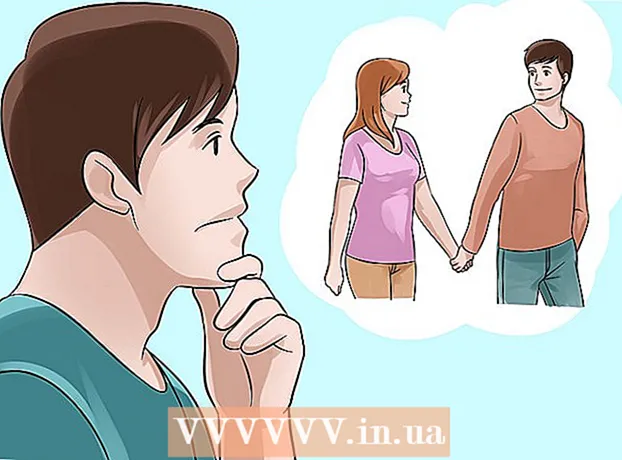लेखक:
Judy Howell
निर्मितीची तारीख:
4 जुलै 2021
अद्यतन तारीख:
23 जून 2024

सामग्री
बरेच मीडिया प्लेअर व्हिडिओसह प्ले करण्यासाठी एकाधिक उपशीर्षक फायली निवडण्याचा पर्याय देतात, परंतु काहीवेळा आपण कितीही प्रयत्न केले तरीही आपण उपशीर्षके लोड करू शकत नाही. या प्रकरणांमध्ये, आपण स्वतः व्हिडिओच्या कोडमध्ये (हार्ड कोडिंग) उपशीर्षके जोडू शकता. याचा अर्थ असा की आपण कोणता मीडिया प्लेयर वापरत आहात हे महत्त्वाचे नसले तरी उपशीर्षके नेहमी दिसून येतील. आपण थेट फ्रेममध्ये उपशीर्षके जोडून व्हिडिओ फाइलचे पुन्हा एन्कोडिंग करून असे करता. हे कसे करावे हे जाणून घेण्यासाठी खाली वाचा.
पाऊल टाकण्यासाठी
3 पैकी 1 पद्धत: टेनकोडर
 त्याच फोल्डरमध्ये आपली व्हिडिओ फाइल आणि उपशीर्षक फाइल ठेवा. याची खात्री करा की उपशीर्षक फाईलचे व्हिडिओ फाईलसारखेच नाव आहे. उदाहरणार्थ, व्हिडिओला “MyMovie.mp4” म्हटले गेले तर उपशीर्षक फाइल नाव “MyMovie” अधिक विस्तार देखील असेल, जे .srt, .ssa किंवा काही अन्य उपशीर्षक स्वरूप सारखे असू शकते. दोन्ही फाईल्स आपल्या संगणकावर एकाच ठिकाणी असाव्यात.
त्याच फोल्डरमध्ये आपली व्हिडिओ फाइल आणि उपशीर्षक फाइल ठेवा. याची खात्री करा की उपशीर्षक फाईलचे व्हिडिओ फाईलसारखेच नाव आहे. उदाहरणार्थ, व्हिडिओला “MyMovie.mp4” म्हटले गेले तर उपशीर्षक फाइल नाव “MyMovie” अधिक विस्तार देखील असेल, जे .srt, .ssa किंवा काही अन्य उपशीर्षक स्वरूप सारखे असू शकते. दोन्ही फाईल्स आपल्या संगणकावर एकाच ठिकाणी असाव्यात.  टेंकोडर डाउनलोड करा. येथे बरेच भिन्न व्हिडिओ रूपांतरण आणि एन्कोडिंग प्रोग्राम ऑनलाइन उपलब्ध आहेत आणि त्यापैकी बर्याच त्रासात कोणतीही समस्या न घेता उपशीर्षके हार्ड-एन्कोड करणे शक्य आहे. यासाठी सर्वात शक्तिशाली आणि लोकप्रिय उपायांपैकी एक म्हणजे टेन्कोडर, एक मुक्त-स्त्रोत व्हिडिओ एन्कोडर आणि डाउनलोड करण्यासाठी विनामूल्य आहे.
टेंकोडर डाउनलोड करा. येथे बरेच भिन्न व्हिडिओ रूपांतरण आणि एन्कोडिंग प्रोग्राम ऑनलाइन उपलब्ध आहेत आणि त्यापैकी बर्याच त्रासात कोणतीही समस्या न घेता उपशीर्षके हार्ड-एन्कोड करणे शक्य आहे. यासाठी सर्वात शक्तिशाली आणि लोकप्रिय उपायांपैकी एक म्हणजे टेन्कोडर, एक मुक्त-स्त्रोत व्हिडिओ एन्कोडर आणि डाउनलोड करण्यासाठी विनामूल्य आहे.  TEncoder मध्ये व्हिडिओ फाईल उघडा. आपण उपशीर्षके जोडू इच्छित मूव्ही फाइल निवडण्यासाठी टेनकोडर विंडोच्या शीर्षस्थानी फाइल जोडा बटणावर क्लिक करा.
TEncoder मध्ये व्हिडिओ फाईल उघडा. आपण उपशीर्षके जोडू इच्छित मूव्ही फाइल निवडण्यासाठी टेनकोडर विंडोच्या शीर्षस्थानी फाइल जोडा बटणावर क्लिक करा.  आपले व्हिडिओ रूपांतरण पर्याय निवडा. फायलींच्या सूचीच्या खाली आपण अनेक रूपांतरण पर्याय पहाल जे आपण सुरू ठेवण्यापूर्वी सेट केले जाणे आवश्यक आहे. यापैकी बरेच पर्याय डीफॉल्ट सेटिंगमध्ये सोडले जाऊ शकतात. आपण आपल्या प्रकल्पाच्या आवश्यकतांवर अवलंबून कोणताही पर्याय बदलू शकता, परंतु आपण आपल्या व्हिडिओमध्ये फक्त उपशीर्षके इच्छित असल्यास काहीही बदलले जाण्याची आवश्यकता नाही.
आपले व्हिडिओ रूपांतरण पर्याय निवडा. फायलींच्या सूचीच्या खाली आपण अनेक रूपांतरण पर्याय पहाल जे आपण सुरू ठेवण्यापूर्वी सेट केले जाणे आवश्यक आहे. यापैकी बरेच पर्याय डीफॉल्ट सेटिंगमध्ये सोडले जाऊ शकतात. आपण आपल्या प्रकल्पाच्या आवश्यकतांवर अवलंबून कोणताही पर्याय बदलू शकता, परंतु आपण आपल्या व्हिडिओमध्ये फक्त उपशीर्षके इच्छित असल्यास काहीही बदलले जाण्याची आवश्यकता नाही. - आपण रूपांतरित फाइलचे स्वरूपन बदलू इच्छित असल्यास, कृपया व्हिडिओ कोडेक सूचीमधून एक नवीन स्वरूप निवडा. आपण समान स्वरूप ठेवू इच्छित असल्यास, सूचीमधून कॉपी निवडा.
- एन्कोडिंग वेगवान करण्यासाठी आपण व्हिडिओची गुणवत्ता कमी करू इच्छित असल्यास, एक कमी व्हिडिओ बिटरेट निवडा. हे व्हिडिओची गुणवत्ता कमी प्रमाणात कमी करू शकते.
 उपशीर्षके सक्रिय करा. इतर पर्याय गटात, “सक्षम उपशीर्षके” तपासा. उपशीर्षक फाइल व्हिडिओ प्रमाणेच फोल्डरमध्ये असणे आवश्यक आहे आणि त्यास व्हिडिओसारखेच नाव असणे आवश्यक आहे किंवा उपशीर्षक लोड होणार नाही.
उपशीर्षके सक्रिय करा. इतर पर्याय गटात, “सक्षम उपशीर्षके” तपासा. उपशीर्षक फाइल व्हिडिओ प्रमाणेच फोल्डरमध्ये असणे आवश्यक आहे आणि त्यास व्हिडिओसारखेच नाव असणे आवश्यक आहे किंवा उपशीर्षक लोड होणार नाही.  व्हिडिओ एन्कोडिंग दोनदा सक्रिय करा. आपल्याला अंतिम व्हिडिओ उच्च गुणवत्तेचा हवा असल्यास, “दोन पास” बॉक्स निवडा. हे मूलत: दोनदा एन्कोडिंग प्रक्रियेद्वारे जाईल, परिणामी उच्च गुणवत्तेची फाईल होईल. एन्कोडिंग प्रक्रियेस सामान्यपेक्षा दुप्पट वेळ लागेल.
व्हिडिओ एन्कोडिंग दोनदा सक्रिय करा. आपल्याला अंतिम व्हिडिओ उच्च गुणवत्तेचा हवा असल्यास, “दोन पास” बॉक्स निवडा. हे मूलत: दोनदा एन्कोडिंग प्रक्रियेद्वारे जाईल, परिणामी उच्च गुणवत्तेची फाईल होईल. एन्कोडिंग प्रक्रियेस सामान्यपेक्षा दुप्पट वेळ लागेल.  एन्कोडिंग प्रारंभ करा. एकदा आपण सर्व पर्याय कॉन्फिगर केल्यावर प्रक्रिया सुरू करण्यासाठी एन्कोड बटणावर क्लिक करा. आपला संगणक धीमे असल्यास यास थोडा वेळ लागू शकेल, म्हणून आपण काही तास संगणक वापरणार नाही हे आपल्याला माहिती होईपर्यंत एन्कोडिंग सुरू करू नका.
एन्कोडिंग प्रारंभ करा. एकदा आपण सर्व पर्याय कॉन्फिगर केल्यावर प्रक्रिया सुरू करण्यासाठी एन्कोड बटणावर क्लिक करा. आपला संगणक धीमे असल्यास यास थोडा वेळ लागू शकेल, म्हणून आपण काही तास संगणक वापरणार नाही हे आपल्याला माहिती होईपर्यंत एन्कोडिंग सुरू करू नका. - लांब व्हिडिओ आणि उच्च प्रक्रिया गुणवत्ता कमी गुणवत्तेच्या सेटिंग्जपेक्षा बरेच जास्त वेळ घेईल.
पद्धत 3 पैकी 2: आभासी डब
 त्याच फोल्डरमध्ये आपली व्हिडिओ फाइल आणि उपशीर्षक फाइल ठेवा. याची खात्री करा की उपशीर्षक फाईलचे व्हिडिओ फाईलसारखेच नाव आहे. उदाहरणार्थ, व्हिडिओला “MyMovie.mp4” म्हटले असल्यास, उपशीर्षक फाइल नाव “MyMovie” तसेच विस्तार .srt किंवा .ssa देखील असेल. दोन्ही फाईल्स आपल्या संगणकावर एकाच ठिकाणी असाव्यात.
त्याच फोल्डरमध्ये आपली व्हिडिओ फाइल आणि उपशीर्षक फाइल ठेवा. याची खात्री करा की उपशीर्षक फाईलचे व्हिडिओ फाईलसारखेच नाव आहे. उदाहरणार्थ, व्हिडिओला “MyMovie.mp4” म्हटले असल्यास, उपशीर्षक फाइल नाव “MyMovie” तसेच विस्तार .srt किंवा .ssa देखील असेल. दोन्ही फाईल्स आपल्या संगणकावर एकाच ठिकाणी असाव्यात.  व्हर्च्युअलडब डाउनलोड करा. हा एक विनामूल्य, मुक्त-स्रोत प्रोग्राम आहे जो आपण थेट विकसकाकडील डाउनलोड करू शकता. हा एक हलका व्हिडिओ संपादन प्रोग्राम आहे जो आपल्याला व्हिडिओमध्ये त्वरीत उपशीर्षके जोडण्याची परवानगी देतो.
व्हर्च्युअलडब डाउनलोड करा. हा एक विनामूल्य, मुक्त-स्रोत प्रोग्राम आहे जो आपण थेट विकसकाकडील डाउनलोड करू शकता. हा एक हलका व्हिडिओ संपादन प्रोग्राम आहे जो आपल्याला व्हिडिओमध्ये त्वरीत उपशीर्षके जोडण्याची परवानगी देतो.  उपशीर्षक फिल्टर डाउनलोड करा. उपशीर्षक फिल्टर डाउनलोड करण्यासाठी व्हर्च्युअलडब वेबसाइट शोधा. हे फिल्टर एन्कोड होत असताना व्हिडिओ प्रवाहात उपशीर्षके जोडेल.
उपशीर्षक फिल्टर डाउनलोड करा. उपशीर्षक फिल्टर डाउनलोड करण्यासाठी व्हर्च्युअलडब वेबसाइट शोधा. हे फिल्टर एन्कोड होत असताना व्हिडिओ प्रवाहात उपशीर्षके जोडेल. - व्हर्च्युअलडब सुरू करून, व्हिडिओ मेनू क्लिक करून आणि फिल्टर निवडून फिल्टर स्थापित करा. जोडा वर क्लिक करा आणि नंतर लोड करा. आपण डाउनलोड केलेली “subtitler.vdf” फाईल ब्राउझ करा आणि ओपन दाबा.
 आपली उपशीर्षके रूपांतरित करा. आपली उपशीर्षके .srt स्वरूपनात असल्यास, व्हर्च्युअलडबद्वारे वाचण्यासाठी ते .ssa मध्ये रूपांतरित करणे आवश्यक आहे. हे करण्यासाठी, आपल्याला ऑनलाइन सापडेल असे एक एसआरटी-टू-एसएसए कनव्हर्टर वापरा. बरेच मुक्त पर्याय आहेत. आपल्याकडे आधीपासूनच उपशीर्षक फाइल म्हणून एक .ssa असल्यास, आपल्याला यापुढे काहीही करण्याची आवश्यकता नाही.
आपली उपशीर्षके रूपांतरित करा. आपली उपशीर्षके .srt स्वरूपनात असल्यास, व्हर्च्युअलडबद्वारे वाचण्यासाठी ते .ssa मध्ये रूपांतरित करणे आवश्यक आहे. हे करण्यासाठी, आपल्याला ऑनलाइन सापडेल असे एक एसआरटी-टू-एसएसए कनव्हर्टर वापरा. बरेच मुक्त पर्याय आहेत. आपल्याकडे आधीपासूनच उपशीर्षक फाइल म्हणून एक .ssa असल्यास, आपल्याला यापुढे काहीही करण्याची आवश्यकता नाही.  व्हर्च्युअलडबमध्ये व्हिडिओ लोड करा. व्हर्च्युअलडबमधील व्हिडिओ मेनूवर क्लिक करा आणि “पूर्ण प्रक्रिया मोड” निवडलेले असल्याचे तपासा. नंतर फाईलवर क्लिक करा आणि ओपन व्हिडिओ फाइल निवडा. आपण उपशीर्षके जोडू इच्छित असलेल्या व्हिडिओ फायलीवर ब्राउझ करा.
व्हर्च्युअलडबमध्ये व्हिडिओ लोड करा. व्हर्च्युअलडबमधील व्हिडिओ मेनूवर क्लिक करा आणि “पूर्ण प्रक्रिया मोड” निवडलेले असल्याचे तपासा. नंतर फाईलवर क्लिक करा आणि ओपन व्हिडिओ फाइल निवडा. आपण उपशीर्षके जोडू इच्छित असलेल्या व्हिडिओ फायलीवर ब्राउझ करा. 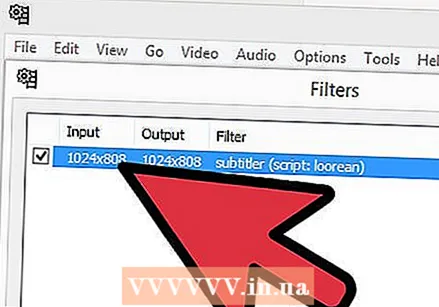 उपशीर्षके जोडा. एकदा व्हिडिओ लोड झाल्यानंतर, व्हिडिओ मेनू क्लिक करा आणि फिल्टर निवडा. जोडा बटणावर क्लिक करा आणि सूचीमधून उपशीर्षक निवडा. ओके दाबा आणि आपल्याला एसएसए फाइल लोड करण्यास सूचित केले जाईल. आपल्या संगणकावर याचा शोध घ्या आणि ओके दाबा.
उपशीर्षके जोडा. एकदा व्हिडिओ लोड झाल्यानंतर, व्हिडिओ मेनू क्लिक करा आणि फिल्टर निवडा. जोडा बटणावर क्लिक करा आणि सूचीमधून उपशीर्षक निवडा. ओके दाबा आणि आपल्याला एसएसए फाइल लोड करण्यास सूचित केले जाईल. आपल्या संगणकावर याचा शोध घ्या आणि ओके दाबा.  कम्प्रेशनचे प्रमाण सेट करा. व्हिडिओ मेनू क्लिक करा आणि संक्षेप निवडा. आपल्या फाईल प्रकाराशी जुळणारे कोडेक निवडा. XviD एमपीईजी -4 आपण वापरत असलेल्या सर्वात सामान्य कोडेक्सपैकी एक आहे.
कम्प्रेशनचे प्रमाण सेट करा. व्हिडिओ मेनू क्लिक करा आणि संक्षेप निवडा. आपल्या फाईल प्रकाराशी जुळणारे कोडेक निवडा. XviD एमपीईजी -4 आपण वापरत असलेल्या सर्वात सामान्य कोडेक्सपैकी एक आहे. 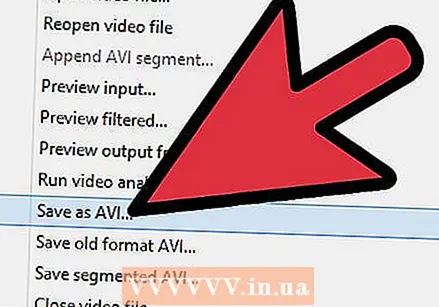 एन्कोडिंग प्रारंभ करा. फाईलवर क्लिक करा आणि “Save as .avi” निवडा. आपल्याला पाहिजे तेथे व्हिडिओ आपल्या संगणकावर जतन करा. एकदा आपण सेव्ह क्लिक केल्यास, कूटबद्धीकरण प्रक्रिया सुरू होईल. आपल्या सिस्टमवर अवलंबून यास बराच वेळ लागू शकेल.
एन्कोडिंग प्रारंभ करा. फाईलवर क्लिक करा आणि “Save as .avi” निवडा. आपल्याला पाहिजे तेथे व्हिडिओ आपल्या संगणकावर जतन करा. एकदा आपण सेव्ह क्लिक केल्यास, कूटबद्धीकरण प्रक्रिया सुरू होईल. आपल्या सिस्टमवर अवलंबून यास बराच वेळ लागू शकेल.
3 पैकी 3 पद्धत: व्हीएलसी प्लेअर
 व्हीएलसी प्लेयर डाउनलोड आणि स्थापित करा. आपल्याकडे अद्याप हा प्रोग्राम नसल्यास, विकसकाच्या वेबसाइटवरून व्हीएलसी प्लेयर डाउनलोड करा. हा एक विनामूल्य कार्यक्रम आहे आणि सेट करण्यास काही मिनिटांपेक्षा जास्त वेळ लागत नाही.
व्हीएलसी प्लेयर डाउनलोड आणि स्थापित करा. आपल्याकडे अद्याप हा प्रोग्राम नसल्यास, विकसकाच्या वेबसाइटवरून व्हीएलसी प्लेयर डाउनलोड करा. हा एक विनामूल्य कार्यक्रम आहे आणि सेट करण्यास काही मिनिटांपेक्षा जास्त वेळ लागत नाही.  व्हिडिओसाठी उपशीर्षक फाइल डाउनलोड करा. व्हीएलसी प्लेअर प्लेबॅक दरम्यान व्हिडिओ सारख्याच फोल्डरमध्ये असलेल्या उपशीर्षक फायली स्वयंचलितपणे लोड करेल, जोपर्यंत व्हिडिओ म्हणून त्याच गतीने उपशीर्षक फाइल चालू आहे. आपणास जवळपास कोणत्याही चित्रपटासाठी उपशीर्षक फाइल्स आढळू शकतात किंवा विविध इंटरनेट स्थानांमध्ये तो दर्शविला जाऊ शकतो. फक्त "उपशीर्षक फाइल" किंवा "एसआरटी" शीर्षक शोधा. एसआरटी सर्वात सामान्य उपशीर्षक फाइल स्वरूपांपैकी एक आहे. उपशीर्षके एसएसए स्वरूपात देखील असू शकतात.
व्हिडिओसाठी उपशीर्षक फाइल डाउनलोड करा. व्हीएलसी प्लेअर प्लेबॅक दरम्यान व्हिडिओ सारख्याच फोल्डरमध्ये असलेल्या उपशीर्षक फायली स्वयंचलितपणे लोड करेल, जोपर्यंत व्हिडिओ म्हणून त्याच गतीने उपशीर्षक फाइल चालू आहे. आपणास जवळपास कोणत्याही चित्रपटासाठी उपशीर्षक फाइल्स आढळू शकतात किंवा विविध इंटरनेट स्थानांमध्ये तो दर्शविला जाऊ शकतो. फक्त "उपशीर्षक फाइल" किंवा "एसआरटी" शीर्षक शोधा. एसआरटी सर्वात सामान्य उपशीर्षक फाइल स्वरूपांपैकी एक आहे. उपशीर्षके एसएसए स्वरूपात देखील असू शकतात.  आपल्या व्हिडिओ प्रमाणेच फोल्डरमध्ये उपशीर्षक फाइल ठेवा. हे बर्याच वेगवेगळ्या व्हिडिओंसह एक फोल्डर असू शकते. संबंधित व्हिडिओच्या उपशीर्षक फायलींना तेच नाव द्या.
आपल्या व्हिडिओ प्रमाणेच फोल्डरमध्ये उपशीर्षक फाइल ठेवा. हे बर्याच वेगवेगळ्या व्हिडिओंसह एक फोल्डर असू शकते. संबंधित व्हिडिओच्या उपशीर्षक फायलींना तेच नाव द्या.  व्हीएलसी मध्ये चित्रपट उघडा. आपण व्हीएलसी सुरू करू शकता आणि नंतर चित्रपट उघडू शकता किंवा आपण व्हीएलसीमध्ये आपोआप उघडण्यासाठी मूव्ही फाइल सेट करू शकता. एकतर मार्ग, चित्रपट व्हीएलसी प्लेयरद्वारे उघडला असल्याचे सुनिश्चित करा.
व्हीएलसी मध्ये चित्रपट उघडा. आपण व्हीएलसी सुरू करू शकता आणि नंतर चित्रपट उघडू शकता किंवा आपण व्हीएलसीमध्ये आपोआप उघडण्यासाठी मूव्ही फाइल सेट करू शकता. एकतर मार्ग, चित्रपट व्हीएलसी प्लेयरद्वारे उघडला असल्याचे सुनिश्चित करा.  उपशीर्षके लोड करा. एकदा मूव्ही फाईल सुरू झाली की उपशीर्षक मेनूवर क्लिक करा आणि नंतर "उपशीर्षक फाइल जोडा" वर क्लिक करा. उपशीर्षक फाइल ब्राउझ करा आणि उघडा. उपशीर्षके आता व्हिडिओच्या तळाशी दर्शविली जावीत.
उपशीर्षके लोड करा. एकदा मूव्ही फाईल सुरू झाली की उपशीर्षक मेनूवर क्लिक करा आणि नंतर "उपशीर्षक फाइल जोडा" वर क्लिक करा. उपशीर्षक फाइल ब्राउझ करा आणि उघडा. उपशीर्षके आता व्हिडिओच्या तळाशी दर्शविली जावीत. - उपशीर्षक फाइल व्हिडिओमध्ये जोडली जाणार नाही. ती पाहण्यासाठी आपल्याला उपशीर्षक फाइल ठेवण्याची आवश्यकता असेल.